Si todavía usa el Bloc de notas antiguo y bueno para elaborar ensayos o contenido para su sitio web, y desea saber la cantidad de caracteres utilizados en un archivo de texto, aquí hay un cmdlet de PowerShell que lo ayudará.
PowerShell tiene un cmdlet incorporado llamado "Measure-Object". Calcula los valores de propiedad de ciertos tipos de objetos.
Measure-Object realiza tres tipos de mediciones, dependiendo de los parámetros en el comando. El cmdlet puede contar objetos y calcular el mínimo, máximo, suma y promedio de los valores numéricos.
Para objetos de texto, puede contar y calcular el número de líneas, palabras y caracteres. Esto es exactamente lo que vamos a hacer uso, para obtener el resumen de los archivos basados en texto.
Obtenga el recuento de líneas, caracteres y palabras en un archivo de texto
Inicie PowerShell, escriba o pegue el siguiente comando y presione ENTRAR.
Obtener contenido "D: \ Net-Helpmsg.txt" | Medida-Objeto -Línea -Personaje -Palabras
Para ignorar los espacios en blanco al contar el número de caracteres y palabras, use el interruptor adicional de la siguiente manera:
Obtener contenido "D: \ Net-Helpmsg.txt" | Medida-Objeto -Línea -Personaje -Word -IgnoreWhiteSpace

En este ejemplo, el archivo de texto Net-Helpmsg.txt contiene 24 líneas, 333 palabras y 1839 caracteres.
Editores de texto y procesadores de texto
Los editores de texto modernos como Notepad ++ y otros le muestran el recuento de líneas, el número de caracteres y palabras utilizados, en la barra de estado mientras escribe. En Notepad ++ puede ver las estadísticas haciendo clic en Resumen ... en el menú Ver. El cuadro de diálogo Resumen también muestra el recuento de bytes, que no se muestra en la barra de estado.
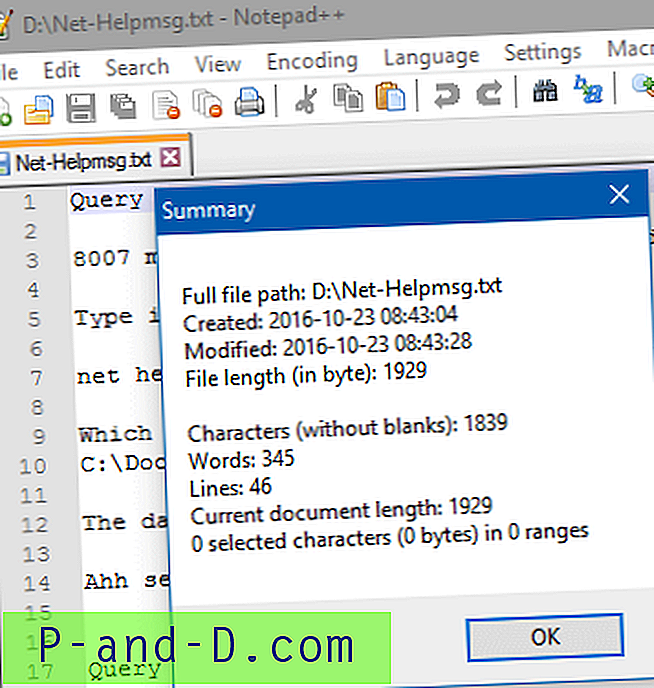
En Microsoft Word, haga clic en la métrica de recuento de palabras que se muestra en la barra de estado.
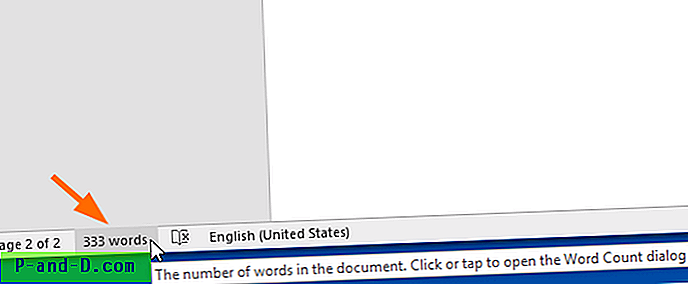
Esto abre el cuadro de diálogo Word Count que muestra el resumen del archivo que incluye el número de páginas, palabras, caracteres (con y sin espacios), párrafos y líneas en ese archivo.

Estoy seguro de que la gran mayoría de los usuarios preferiría editores de texto de terceros o procesadores de texto con capacidades de formato de texto enriquecido y otras características avanzadas. Sin embargo, los usuarios que todavía usan el Bloc de notas simple y simple para escribir artículos, pueden encontrar esta publicación un poco útil.


![La página no se carga correctamente y solo muestra texto [4 soluciones fáciles]](http://p-and-d.com/img/tech-tips/385/page-not-loading-properly.png)


